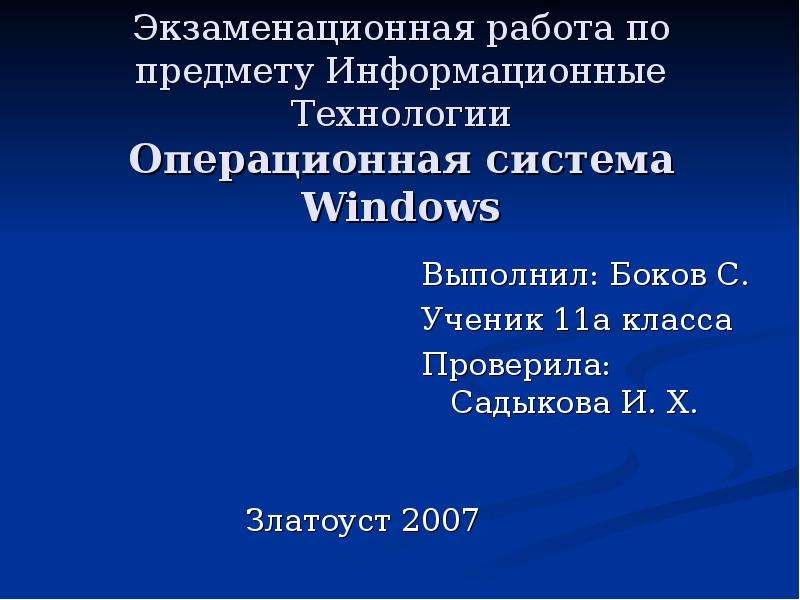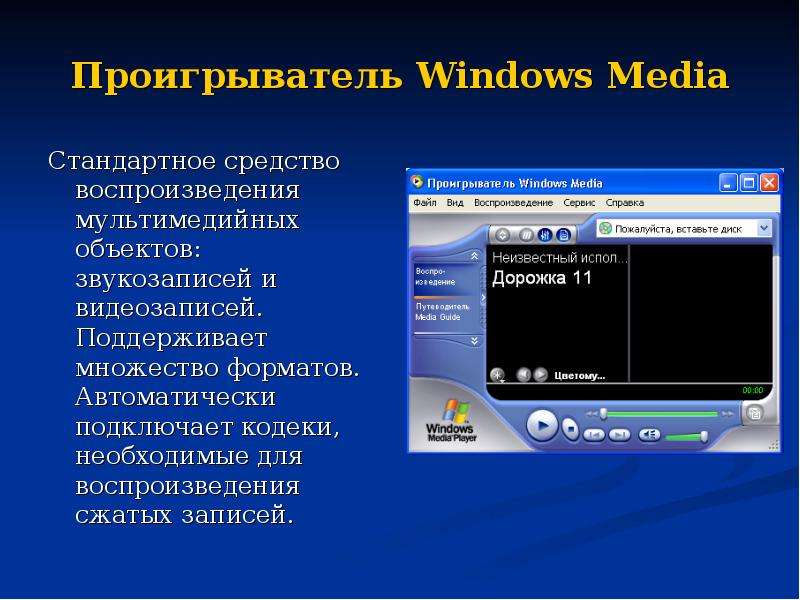Презентация Скачать презентацию Операционная система Windows онлайн
На нашем сайте вы можете скачать и просмотреть онлайн доклад-презентацию на тему Скачать презентацию Операционная система Windows абсолютно бесплатно. Урок-презентация на эту тему содержит всего 26 слайдов. Все материалы созданы в программе PowerPoint и имеют формат ppt или же pptx. Материалы и темы для презентаций взяты из открытых источников и загружены их авторами, за качество и достоверность информации в них администрация сайта не отвечает, все права принадлежат их создателям. Если вы нашли то, что искали, отблагодарите авторов - поделитесь ссылкой в социальных сетях, а наш сайт добавьте в закладки.
Презентации » Информатика » Скачать презентацию Операционная система Windows
Оцените!
Оцените презентацию от 1 до 5 баллов!
- Тип файла:ppt / pptx (powerpoint)
- Всего слайдов:26 слайдов
- Для класса:1,2,3,4,5,6,7,8,9,10,11
- Размер файла:1.54 MB
- Просмотров:65
- Скачиваний:0
- Автор:неизвестен
Слайды и текст к этой презентации:
№3 слайд


Содержание слайда: 1. Операционная система компьютера
Пакет системных программ, необходимый для согласованной работы всех устройств и прикладных программ компьютера, получается немалым. В него входят сотни программ. Чтобы не подбирать и не устанавливать их индивидуально, принято поставлять их в пакете. Этот пакет и называют операционной системой компьютера.
№5 слайд


Содержание слайда: 2. Обзор операционных систем Windows
Windows NT
В 1994 году была выпущена первая полноценная операционная система Windows. Она имела самостоятельное ядро, свою файловую систему и графический интерфейс пользователя.
Windows 95
Эта первая универсальная операционная система имела ядро, унаследованное от MS–DOS. Сразу после выхода она была широко поддержана ранее созданными приложениями MS–DOS.
№6 слайд


Содержание слайда: Windows 98
Windows 98
От операционной системы Windows 95 эта система отличается наличием системных средств для удобного подключения к Интернету и работы с основными службами Интернета.
Windows ME
Эта операционная система стала последней, построенной на ядре, унаследованном от MS-DOS.
Windows 2000
Планировалось, что эта операционная система объединит две линии развития Windows: служебную и потребительскую, - однако этого не произошло, из-за того, что ядро Windows 2000 не совместимо с ядром систем, унаследовавших его от MS-DOS.
№7 слайд


Содержание слайда: Windows XP
Выпущенная в конце 2001 года, эта версия Windows свела воедино требования к операционной системе для служебных и потребительских компьютеров. Она обеспечивает высокую надежность в работе, достаточную безопасность для управления локальной сетью, хорошую совместимость с программами для Windows 95/98/Me, и хорошо поддержана производителями компьютерных устройств.
№8 слайд


Содержание слайда: 3.Объекты Windows
Windows-это объектно-ориентированная операционная система. Все объекты Windows имеют свойства, различимые в операционной системе, и методы-действия, связанные с объектами. Свойства объектов Windows регистрируются операционной системой и могут быть изменены. Методы объектов Windows реализуются процессами Windows.
№10 слайд


Содержание слайда: 4. Интерфейс Windows
Windows- графическая операционная система. Это означает, что:
Все объекты Windows могут представляться своими графическими образами;
Для доступа к свойствам и методам объектов можно использовать принцип графического управления.
Графическими образами объектов являются: значки объектов, ярлыки объектов, графические элементы управления и окна.
№12 слайд


Содержание слайда: Графические элементы управления
Командные кнопки. Командные кнопки активируются одним щелчком. При нажатии графической кнопки выполняется действие, которое с ней связано.Например, в правом углу окон папок можно найти комбинацию из трех командных кнопок.
Кнопка закрывает окно
Кнопка разворачивает окно в размер полного экрана
Кнопка сворачивает окно
Вкладки. Вкладки – Это элементы управления диалоговых окон.
Счетчики. Счетчики – это специальное поле, предназначенное для ввода числовых данных.
Движки. Движок – это элемент управления для графического ввода
параметров.
Флажки. Флажок – это элемент имеющий
два устойчивых состояния.
Переключатели. Переключатели используются только группами. В группе может быть включен только один переключатель.
№13 слайд


Содержание слайда: Основные приемы управления с помощью мыши:
1.Щелчок – быстрое нажатие левой кнопки мыши;
2.Двойной щелчок – два нажатия, выполненные с минимальным интервалом времени между ними;
3.Щелчок правой кнопкой – предназначен для вызова динамического меню;
4.Перетаскивание (drag-end-drop) – перемещение экранного объекта или элемента, осуществляется с помощью перемещения мыши при удерживании нажатой ее левой кнопки;
5.Специальное перетаскивание – перемещение экранного объекта или элемента, осуществляется с помощью перемещения мыши при удерживании нажатой ее правой кнопки. После перемещения открывается диалоговое окно, содержащее команды для копирования, перемещения или создания ярлыка объекта;
6.Протягивание мыши (drag) – выполняется как перетаскивание, но выполняет операцию изменения размеров объекта;
7.Зависание указателя на ярлыке объекта на элементе управления, осуществляется в целях вызова всплывающей подсказки, характеризующей свойства объекта.
№14 слайд


Содержание слайда: 6.Объекты рабочего стола
Рабочий стол – основной графический контейнер системы Windows. Все остальные объекты прямо или косвенно принадлежат рабочему столу.
Компоненты рабочего стола:
Фоновый рисунок;
Значки рабочего стола;
Панель задач;
Кнопка пуск;
Панель индикации;
Панель быстрого запуска.
№16 слайд


Содержание слайда: Стандартные значки Рабочего стола
Папка Мой компьютер предназначена для доступа ко всем устройствам данного компьютера. Чаще всего используется для доступа к носителям данных.
Папка Сетевое окружение предназначена для доступа к структурам данных, хранящимся на других компьютерах, объединенных с данным компьютером в общей локальной сети.
Папку Мои документы можно использовать для хранения в ней файлов созданных документов и создания в ней собственной структуры папок.
Корзина – специализированная папка для временного хранения удаленных объектов.
№17 слайд


Содержание слайда: Панель задач
Для каждого процесса, инициализированного пользователем, на панели задач создается командная кнопка, обеспечивающая связь с этим процессом.
Панель индикации. Эта панель находится на правом краю Панели задач и служит для размещения индикаторов, позволяющих судить о ходе процессов, исполняющихся в фоновом режиме.
Панель быстрого запуска. Для программ, которыми приходится пользоваться наиболее часто.
Кнопка ПУСК – это главнейший элемент управления операционной системой. Щелчок на этой кнопке открывает Главное меню, средства которого позволяют обратиться к любым устройствам , приложениям и документам.
№18 слайд


Содержание слайда: 7. Структура Главного меню
Имя пользователя и значок
Наиболее часто используемые программы
Открывает доступ к списку приложений
Пункт Мои документы
Пункт Недавние документы
Пункт Мой компьютер
Пункт Панель управления
Пункт Подключение
Пункт Принтеры и факсы
Пункт Справка и поддержка
Пункт Поиск
Пункт Выполнить
№20 слайд


Содержание слайда: 9. Стандартные приложения Windows
Предполагается, что каждый пользователь сам определит для себя круг задач, приобретет и установит необходимые приложения. Но пока программная конфигурация не сформирована, первоочередные потребности можно удовлетворить с помощью нескольких стандартных приложений Windows, которые устанавливаются вместе с операционной системой.
№23 слайд
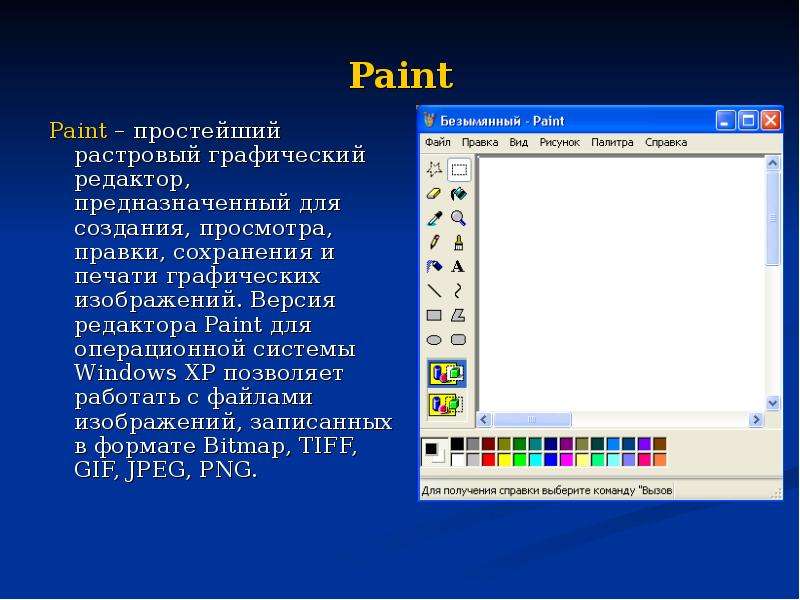
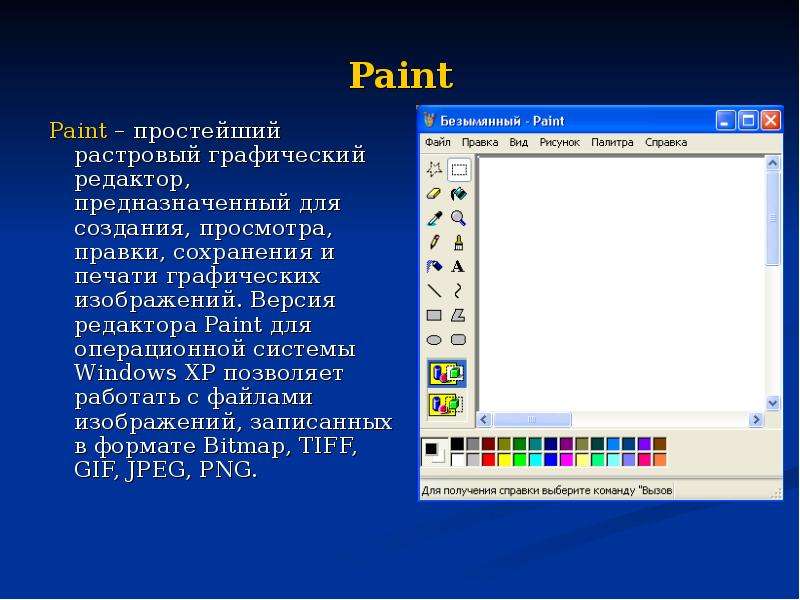
Содержание слайда: Paint
Paint – простейший растровый графический редактор, предназначенный для создания, просмотра, правки, сохранения и печати графических изображений. Версия редактора Paint для операционной системы Windows XP позволяет работать с файлами изображений, записанных в формате Bitmap, TIFF, GIF, JPEG, PNG.
№24 слайд


Содержание слайда: Internet Explorer
Это клиентская программа службы World Wide Web(www) Интернета. Она предназначена для навигации в пространстве документов WWW, а также для управления режимом их просмотра. Клиентские программы WWW называют также браузерами.
Функционально Internet Explorer выполняет роль основного программного средства для работы в Интернете. Имеет встроенное клиентское средство для работы со служебной передачей файлов.
№26 слайд


Содержание слайда: Дефрагментация диска – служебная программа предназначенная для периодического обслуживания магнитных дисковых носителей данных.
Назначенные задания – средство для настройки автоматического проведения операций в заданное время.
Таблица символов – служит для ввода в документы нестандартных символов, для которых не предусмотрены клавиши клавиатуры, например для ввода обозначения углового градуса.
Скачать все slide презентации Скачать презентацию Операционная система Windows одним архивом:
Похожие презентации
-
 "Операционная система MS Windows" - скачать презентации по Информатике
"Операционная система MS Windows" - скачать презентации по Информатике -
 "Сравнительная характеристика операционной системы Windows XP и Vista" - скачать презентации по Информатике
"Сравнительная характеристика операционной системы Windows XP и Vista" - скачать презентации по Информатике -
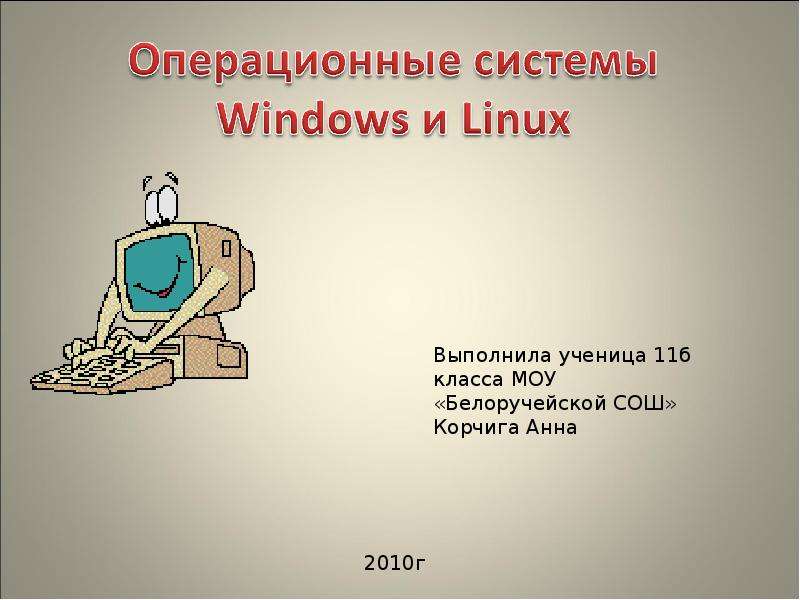 "Операционные системы Windows и Linux" - скачать презентации по Информатике
"Операционные системы Windows и Linux" - скачать презентации по Информатике -
 "Запуск программ. Окно - основной элемент графического интерфейса операционной системы Windows" - скачать презентаци
"Запуск программ. Окно - основной элемент графического интерфейса операционной системы Windows" - скачать презентаци -
 Скачать презентацию Графический интерфейс операционной системы Windows
Скачать презентацию Графический интерфейс операционной системы Windows -
 "Системная среда Windows" - скачать презентации по Информатике
"Системная среда Windows" - скачать презентации по Информатике -
 "Операционная система MS-DOS" - скачать презентации по Информатике
"Операционная система MS-DOS" - скачать презентации по Информатике -
 Повторительно-обобщающий урок по теме: «Операционная система WINDOWS» Презентацию подготовила: Т. И. Бычкова
Повторительно-обобщающий урок по теме: «Операционная система WINDOWS» Презентацию подготовила: Т. И. Бычкова -
 "Возможности операционной системы Linux в учебном процессе" - скачать презентации по Информатике
"Возможности операционной системы Linux в учебном процессе" - скачать презентации по Информатике -
 "Усовершенствования системы безопасности Windows Server 2008" - скачать презентации по Информатике
"Усовершенствования системы безопасности Windows Server 2008" - скачать презентации по Информатике